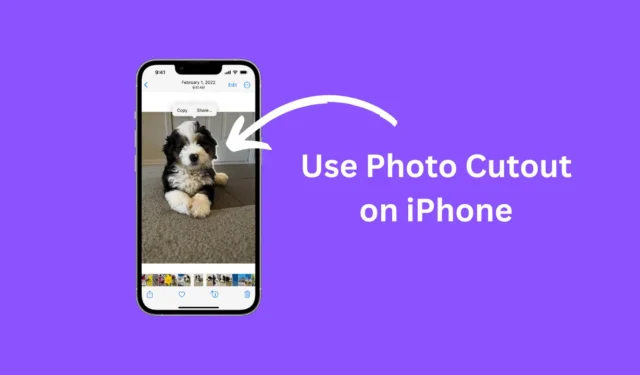
Pokud jste si právě zakoupili nový iPhone, může se vám zdát méně zajímavý než Android. Váš nový iPhone má však spoustu vzrušujících a zábavných malých funkcí, které vás zaujmou.
Jednou z méně diskutovaných funkcí iPhonu je Photo Cutout, který debutoval s iOS 16. Pokud váš iPhone běží na iOS 16 nebo novějším, můžete použít funkci Photo Cutout k izolování předmětu fotografie.
Pomocí této funkce můžete izolovat předmět fotografie – například osobu nebo budovu – od zbytku fotografie. Po izolaci předmětu jej můžete zkopírovat do schránky iPhone nebo sdílet s jinými aplikacemi.
Jak používat Photo Cutout na iPhone
Pokud si tedy chcete fotovýřezy vyzkoušet, pokračujte ve čtení článku. Níže jsme sdíleli několik jednoduchých a snadných kroků k vytváření a sdílení výřezů fotografií na vašem iPhone. Začněme.
1. Chcete-li začít, otevřete na svém iPhonu aplikaci Fotky .

2. Můžete také otevřít fotografii v jiných aplikacích, jako jsou Zprávy nebo prohlížeč Safari.
3. Po otevření Fotografie se dotkněte a podržte předmět fotografie , který chcete izolovat. Na sekundu se může objevit lesklý bílý obrys .
4. Nyní odhalte možnosti jako Kopírovat a sdílet.
5. Pokud chcete zkopírovat výřez fotografie do schránky iPhone, vyberte Kopírovat .

6. Pokud chcete výřez použít s jakoukoli jinou aplikací, použijte možnost Sdílet .

7. V nabídce Share (Sdílet) můžete vybrat aplikaci pro odeslání výřezu fotografie. Upozorňujeme, že výřezy fotografií nebudou mít průhledné pozadí, pokud je budete sdílet v aplikacích, jako je WhatsApp nebo Messenger.
A je to! Takto můžete použít Photo Cutout na iPhone.
Několik důležitých věcí k poznámce
- Uživatel iPhone si musí uvědomit, že funkce Photo Cutout je založena na technologii zvané Visual Lookup.
- Vizuální vyhledávání umožňuje vašemu iPhonu detekovat objekty zobrazené na fotografii, abyste s nimi mohli komunikovat.
- To znamená, že Photo Cutout bude lépe fungovat u portrétních snímků nebo u fotografií, kde je objekt jasně viditelný.
Na iPhone nefunguje výřez fotografie?
Chcete-li používat funkci Photo Cutout, váš iPhone musí běžet na iOS 16 nebo vyšším. Chcete-li tuto funkci použít, musíte zajistit, aby fotografie měla jasný předmět, který lze identifikovat.
Pokud předmět není identifikovatelný, nebude fungovat. Naše testování však zjistilo, že tato funkce funguje docela dobře se všemi druhy fotografií.
Takže tato příručka je o tom, jak používat Photo Cutout na iPhone. Toto je velmi zajímavá funkce, kterou byste měli vyzkoušet. Pokud máte nějaké dotazy ohledně výřezů fotek, dejte nám vědět do komentářů.




Napsat komentář